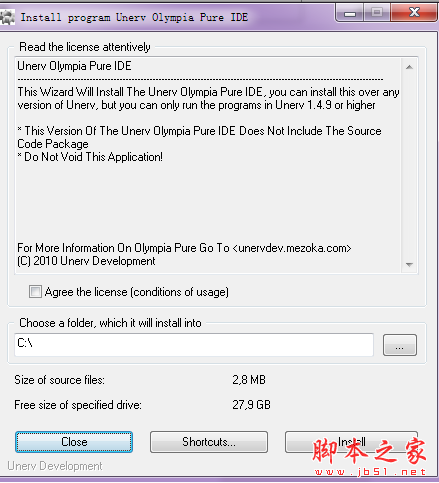MPLAB X IDE(PLC单片机编程工具) v3.61 官方版(附安装使用教程)
预览截图
应用介绍
MPLABX IDE是一款功能强大的PLC单片机编程工具,为用户提供了多种强大的功能,包括外设配置设置、驱动程序、引脚银蛇、可视化设置等等,可以有效的提高代码开发效率。软件界面简洁,使用方便,适合做单片机编程的朋友。本平台提供MPLABX IDE下载,附使用教程,需要的朋友可以下载试试!
基本介绍
MPLABX IDE是可以运行在PC(Windows、Mac OS和Linux)上的软件程序,用于开发Microchip单片机和数字信号控制器的应用。由于它提供了一个统一的集成“环境”来支持嵌入式单片机的代码开发,因此称为集成开发环境(IDE)。
MPLABX集成开发环境为PIC单片机的开发工具链带来了巨大变化。与以往完全由内部开发的MPLAB版本不同,MPLABX是基于Oracle的开源NetBeans IDE。采用这种开源方式,使我们得以非常快捷轻松地添加了许多常用功能,同时还提供了一种更易于扩展的架构以便将来添加新功能。
软件特色
提供一种导航复杂代码的全新调用图
支持对多个项目采用多种配置
支持编译器的多种版本
支持同一器件的多种调试工具
支持即时解析
导入已有的MPLAB8项目,对同一源文件可以使用这两款IDE的任一版本
支持使用超链接对声明和包含语句进行快速导航
支持即时代码模板
支持使用授权头文件或模板代码进入文件代码模板
MPLABX可以利用本地历史记录追踪系统中的更改
使用MPLABX,用户可以配置其自己的代码格式风格
mplab x ide使用教程
建立工程:
1 打开MPLAB X IDE ,File->New Project 弹出窗New Project窗口 在 Categories: 中选择 Microchip Embedded,然后在Projects:中选择Standalone Project.

2 点击 next ,然后在Device中选择单片机型号如:PIC16LF1823.

3点击next ,是否支持调试头不选

4点击next ,选择工具如;选择 ICD3

5点击next , 选择编译器如:选择HI-TECH PICC (V9.81)

6点击next, 在Project Name中输入工程名如:myproject ,点击Browse...选择工程文件存放的路径,然后点击Finish工程建立完毕。
补充: 如果想支持中文将Encoding 改为GB2312。

7 在Projects 窗口中可以看到我们建立的工程 .

8 右击Source Files ->New->C Main Flie.... 弹出了窗口 New C Main File ,点击Finish建立源文件.

9 我们就可在里面书写C程序代码了。

10 写完代码之后编译 可以点击 工具栏上的按钮

11 烧写点击工具栏上的

补充:
如用 ICD3 烧写可以可以选择内部供电要如何选择呢?
1,File->Project Properties 弹出窗口

2,在Categories 中点击选择ICD3,然后在Option categories 中的下拉列表中选择Power.

3, 勾上Power target circuit from ICD3 , 在Voltage Level 中选择电压(一般默认即可)。

©软件著作权归作者所有。本站所有软件均来源于网络,仅供学习使用,请支持正版!
转载请注明出处: Chrome插件下载 » MPLAB X IDE(PLC单片机编程工具) v3.61 官方版(附安装使用教程)